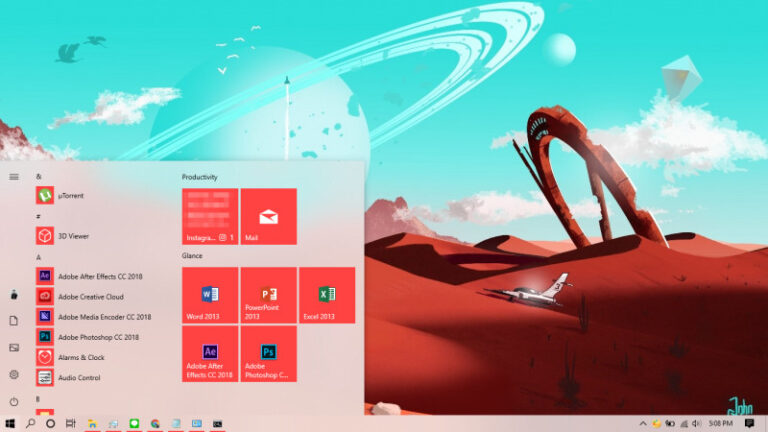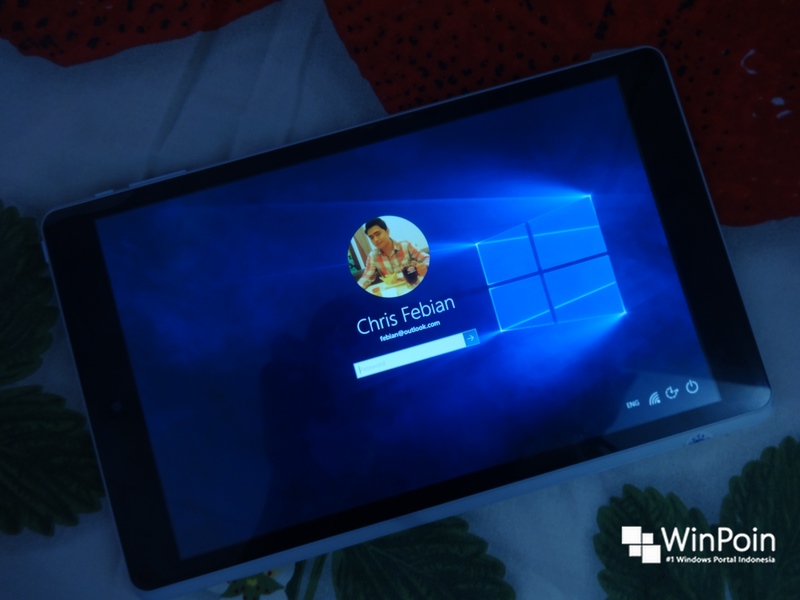
Di Windows 10, kamu bisa memiliki beberapa akun sekaligus. Jadi jika Windows 10 digunakan lebih dari satu orang, maka kamu bisa membuat beberapa akun sesuai dengan banyaknya orang yang mengoperasikan Windows 10.
Ketika ingin berpindah antara satu akun dengan akun lain, maka kamu bisa melakukan proses sign out. Di Windows 10, terdapat 6 cara yang bisa kamu coba ketika ingin sign out dari akun.
Melalui Start Menu
Ini merupakan cara yang termudah dan paling sering digunakan. Buka Start Menu lalu klik pada icon foto profil dan kamu akan menemui opsi Sign out berserta daftar akun yang tersedia.
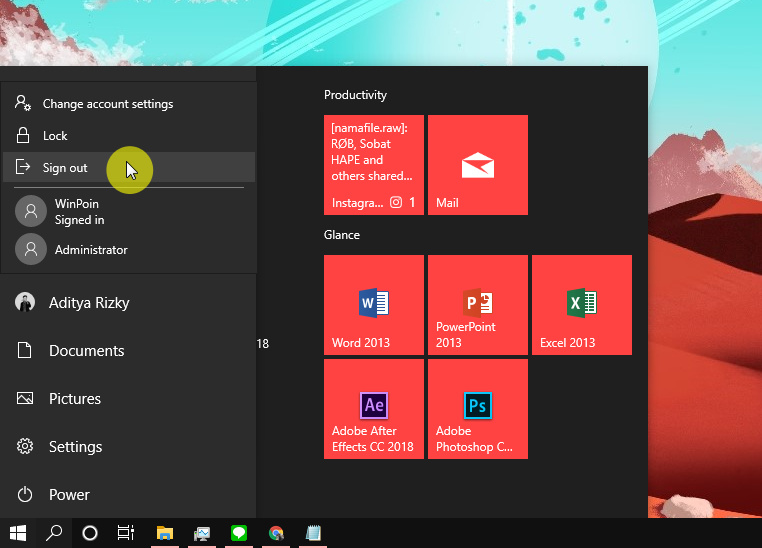
Melalui Power User Menu
Klik kanan pada tombol Start Menu atau gunakan shortcut Windows + X untuk memunculkan power user menu. Kemudian pilih opsi Shut down or sign out > Sign out.
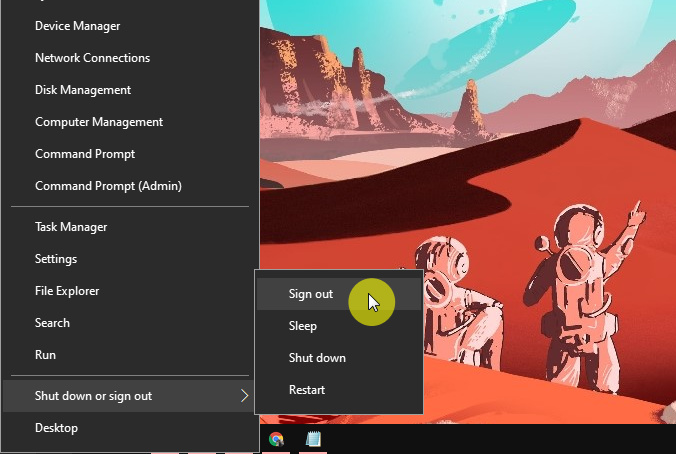
Melalui ALT + F4
Untuk melakukan cara ini, pastikan posisi sedang berada pada desktop dengan semua jendela aplikasi yang tertutup atau ter-minimize. Gunakan shortcut ALT + F4 lalu pilih opsi Sign out pada menu drop down.
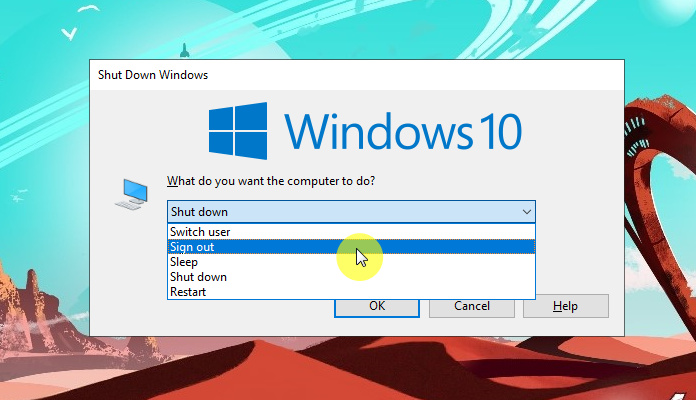
Melalui Windows Security Screen
Gunakan kombinasi tiga tombol CTRL + ALT + DEL untuk membuka Windows security screen. Kemudian pilih opsi Sign out.
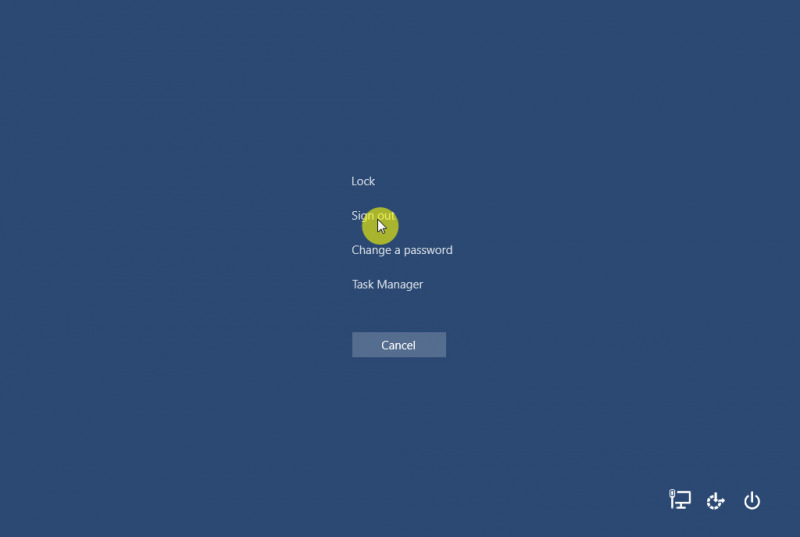
Melalui Command Prompt
Buka Command Prompt dan ketikan perintah shutdown -L untuk sign out dari akun. Kamu juga bisa menggunakan perintah Logoff untuk hasil yang sama.
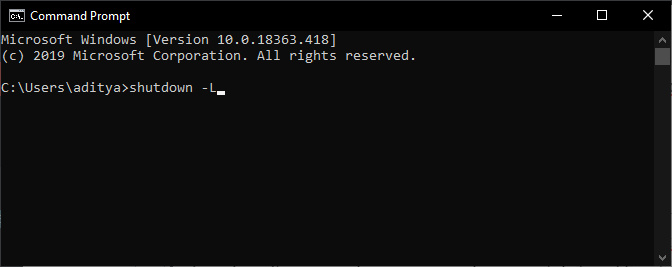
Melalui Task Manager
Buka Task Manager, kemudian navigasi ke tab Users. Kamu akan mendapati daftar user yang aktif digunakan saat ini berserta user yang masih berstatus Disconnected (yang berarti masih login dan belum sign out). Kamu bisa Sign out dengan cara klik kanan pada user yang diinginkan dan pilih opsi Sign out.
Itu dia setidaknya 6 cara yang bisa kamu gunakan untuk sign out di Windows 10. Jika kamu memiliki cara lainnya yang belum disebutkan, pastikan menyampaikannya melalui kolom komentar.